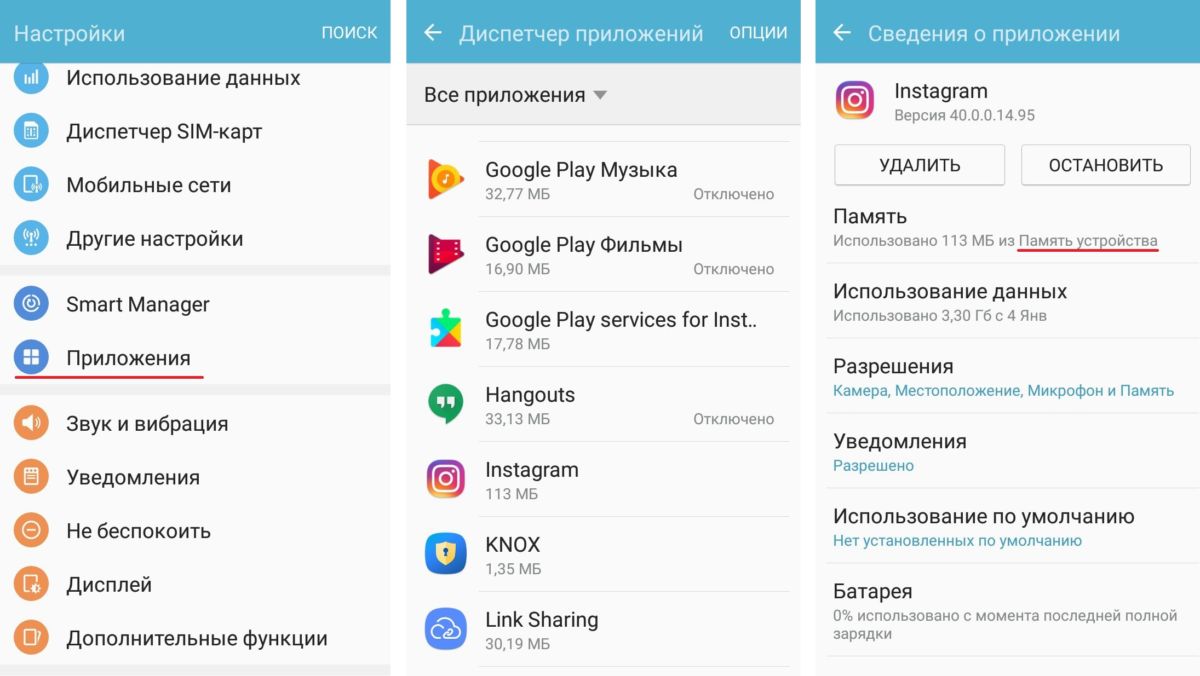Почему в некоторых случаях невозможно перекинуть приложения на карту памяти microSD?
Смартфоны бюджетного и среднего ценового сегмента часто снабжаются небольшим объёмом внутренней памяти. В результате пользователям приходится либо часто удалять ненужные файлы, либо освобождать место альтернативными способами. Один из них — перенос мобильных приложений на карту памяти. Такую функцию поддерживают многие смартфоны с ограниченным объемом памяти.
Узнать о том, можно ли перенести приложение на microSD, можно только в настройках конкретного смартфона. Здесь должен быть доступен один из способов переноса, о которых подробнее поговорим ниже.
Как перенести приложение на microSD через настройки смартфона?
Если смартфон поддерживает перенос программ на внешний накопитель, в его настройках будут соответствующие действия:
- Откройте общие настройки телефона и выберите раздел со всеми приложениями.
- Выберите приложение, которое хотите перенести на карту памяти.
- Активируйте действие «Перенести на SD-карту», если эта кнопка есть.
Если кнопка отсутствует, есть другой вариант переноса — в этом же меню нужно выбрать строку «Хранилище» или «Память», а после этого активировать действие «Перенести» или «Изменить». Затем нужно выбрать в качестве места для хранения карту памяти, и перенос завершится.
Как на телефоне переключить память на флешку или как Сохранять на карту памяти, скачивать на андроид
Если ни одного из перечисленных пунктов нет, нужно проверить еще несколько приложений. Всегда есть вероятность, что перенос не поддерживает конкретная программа, в то время как другие могут быть перенесены на карту памяти.
Как на телефоне перенести программу на microSD через функцию Adoptable Storage?
Функция Adoptable Storage — системная возможность, которую поддерживают некоторые смартфоны с версией Android 6.0 и выше. Ее суть заключается в том, что microSD-карта форматируется и становится частью внутренней памяти смартфона, расширяя ее. При этом у функции есть и свои недостатки:
- Карту памяти больше нельзя извлекать из телефона — из-за этого не будут работать как приложения (которые на карте) и сама microSD (в других устройствах).
- При форматировании с карты памяти удалятся все данные, поэтому функцию стоит применять только на новой или пустой microSD.
- Если microSD слишком медленная (с низкой скоростью передачи данных), это повлияет на производительность программ, которые будут на нее перенесены. Подробнее о скорости карт памяти читайте здесь.
Adoptable Storage позволит расширить внутреннее хранилище телефона, а если на microSD ничего не находится и скорость ее передачи данных достаточно высокая (Class 10 или UHS-I), то недостатки этой функции будут практически незаметны.
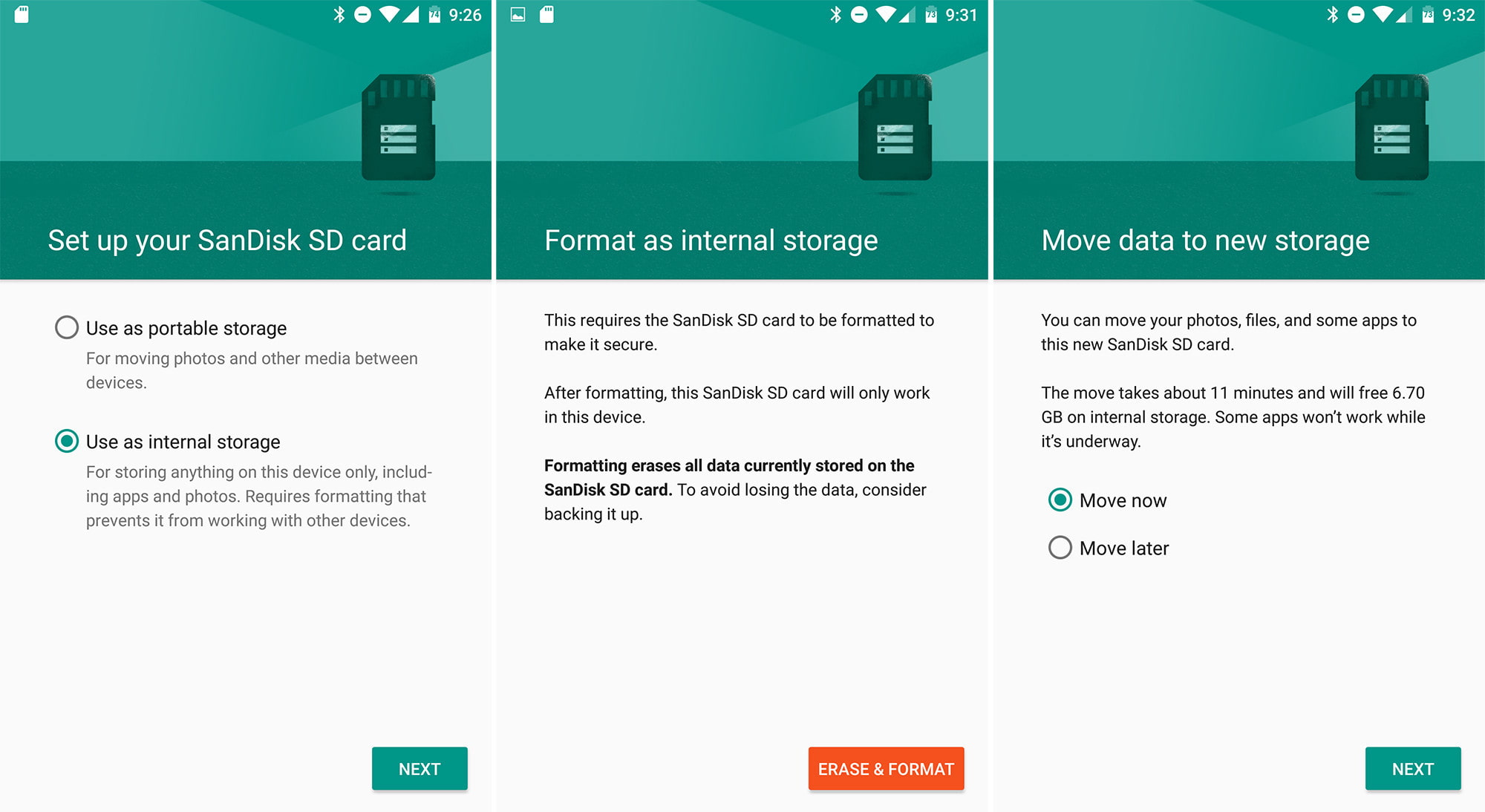
Проверить, поддерживается ли на смартфоне функция Adoptable Storage, можно через настройки телефона. Для форматирования и преобразования microSD в часть внутренней памяти нужно следовать инструкции.
100% ПЕРЕМЕСТИТЬ Приложения и Игры на КАРТУ ПАМЯТИ SD на ЛЮБОМ Телефоне ANDROID
Важно! Это действие удалит все файлы на microSD, поэтому предварительно их нужно перенести на другой носитель или в облачное хранилище.
- Открыть общие настройки смартфона и выбрать раздел «Память» или «Хранилище».
- Выбрать карту microSD.
- Нажать на троеточие в углу экрана и активировать пункт «Настройки».
- Выбрать действие «Внутренняя память».
- Нажать на строку «Очистить и отформатировать».
Если карта памяти окажется слишком медленной для этой функции, на экране появится уведомление о неподходящей скорости накопителя. В таком случае лучше приобрести более быструю карту microSD, чтобы избежать проблем в работе и слишком низкой производительности телефона. Советы по выбору карты памяти есть на нашем сайте.
После того, как накопитель будет отформатирован, потребуется вновь войти в раздел «Приложения», выбрать искомую для переноса программу, а затем активировать действие «Перенести на SD-карту». Теперь внешний накопить воспринимается смартфоном как внутреннее хранилище, а значит приложения могут быть перенесены на него.
Функция Adoptable Storage может быть активирована проще. Когда карта памяти впервые будет вставлена в телефон, на дисплее появится окно с предложением отформатировать ее в качестве части внутренней памяти. В нем потребуется выбрать действие «Стереть данные и отформатировать».
Также к опции можно получить доступ, если в шторке уведомлений при обнаружении новой карты памяти (появляется после перезагрузки телефона) выбрать пункт «Настроить». После этого пользователю понадобится выбрать строку «Использовать как внутреннее хранилище» или «Внутренняя память» (варианты зависят от модели смартфона), а затем «Далее». Устройство само отформатирует накопитель, после чего появится возможность перекинуть некоторые приложения на microSD.
Как перенести приложение на карту памяти с помощью сторонних программ?
Если системные средства для переноса приложений отсутствуют, на помощь могут прийти сторонние программы. И хотя они не всегда справляются с этой задачей из-за ограничений, введенных производителями, попробовать перенести приложения таким способом все же стоит. Среди бесплатных программ для переноса, которые можно скачать в Google Play, выделим следующие:
- AppMgr III. В разделе «Movable» или «Перемещаемые» программа показывает, какие приложения могут быть перенесены на карту памяти. Чтобы осуществить перенос, понадобится нажать на искомое приложение и выбрать действие «Переместить приложение».
- Link2SD. Позволяет переносить не только приложения, но и отдельные крупные файлы, например, мобильных игр, а также кэш программ. Для переноса также необходимо выбрать нужные данные, а затем нажать на действие «Move to SD card» или «Link to SD card», если нужно перенести кэш.

Для их работы не требуется root-права, однако из-за этого многие приложения перенести не удается. Также пользователи отмечают случаи, когда перенесенные программы переставали работать после перемещения на внешний накопитель — это происходит в тех случаях, когда производитель смартфона ставит более серьезные ограничения на перенос приложений из внутренней памяти.
Почему не получается перенести приложение на карту памяти?
На некоторых смартфонах возможность переноса мобильных приложений отсутствует. Чаще всего это касается более новых смартфонов с большим объемом внутренней памяти, которой обычно хватает для любых нужд. В этом случае производители не добавляют функцию переноса, а значит перенести приложения на microSD не получится.
Другая причина того, что приложение нельзя перенести на карту памяти, заключается в самом приложении. Не все программы поддерживают «трансфер», и зависит это как от разработчиков, так и от телефона. Например, системные приложения невозможно перенести на SD-карту, так как это может навредить их корректной работе.
Некоторые программы, скачанные пользователям самостоятельно, также могут не поддерживать перенос. Другие приложения могут частично переносить свои данные на внешний накопитель, а основная часть их файлов останется во внутренней памяти телефона. Узнать заранее об этом не получится, а определить возможность переноса можно только по наличию или отсутствию кнопки «Перенести на SD-карту» в настройках конкретной программы.
Источник: androidlime.ru
Как переместить Android-приложения на карту памяти


Перемещение Android-приложений на SD-карту — хорошая идея, особенно если внутренняя память вашего телефона уже заполнена. Мы покажем, как изменить место хранения приложений и освободить память на смартфоне.

Хотите скачать еще одно приложение, но встроенной памяти не хватает? Есть решение: просто переместите уже установленные приложения на SD-карту. Наша инструкция подойдет для версии Android 6 и выше. Названия некоторых пунктов меню могут незначительно отличаться в зависимости от модели смартфона и версии системы.
Переносим приложения на SD-карту через настройки Android
- Перейдите к настройкам гаджета и выберите раздел «Приложения».
- Откройте «Диспетчер приложений», чтобы увидеть все установленные программы.
- Выберите приложение, которое хотите переместить на карту памяти. В нашем примере это Instagram.
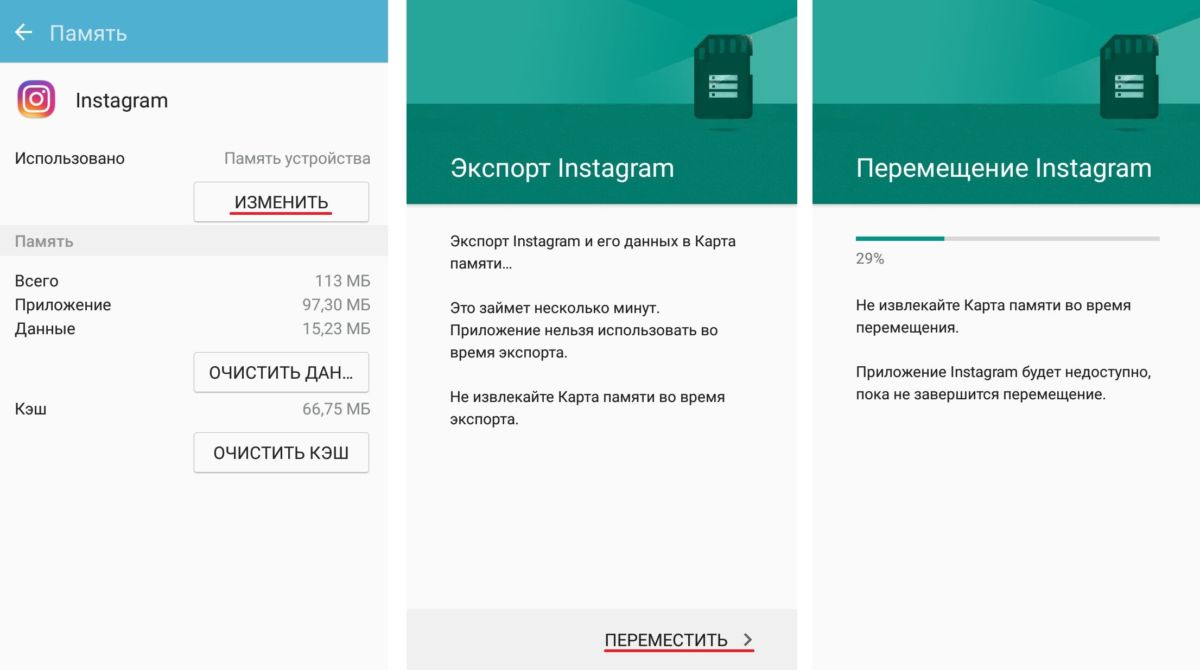
- Откройте вкладку «Память» и в разделе «Использовано» нажмите «Изменить».
- Выберите в качестве области хранения карту памяти и нажмите «Переместить».
- Изменения местоположения приложения займет некоторое время. Как правило, эта процедура выполняется за минуту.
Важно: не все приложения можно переместить на SD-карту. Для перемещения некоторых программ необходимо иметь root-права и приложение Link2SD.
Переносим приложения на карту памяти с помощью App 2 SD Pro
Если вы хотите переместить одновременно несколько приложений, загрузите App 2 SD Pro — эта программа значительно упростит процесс переноса.
После установки App 2 SD Pro откроется окно с информацией о всех установленных программах. Здесь вы можете поставить галочки рядом с теми приложениями, которое хотите переместить на карту. Просто нажмите ОК, и App 2 SD Pro завершит процесс переноса.
- Шах и мат, Apple: превращаем смартфон на Android в iPhone
- Взлом Android пошагово: Recovery, root-доступ, ROM
- Как запустить Android на iPhone
Теги android
Редактор направлений «Мобильные устройства» и «Техника для дома»
Была ли статья интересна?
Поделиться ссылкой
Комментарии (26)
2 года назад
Как узнать свой пароль в ынстаграме?
2 года назад
Как поменять пароль в ынстаграме если ты не помниш свой?
3 года назад
А через режим разработчика тоже можно.
И рут права не обязательно иметь.
VLAD STALIN
5 лет назад
РЕБЯТА что то скудно и ниочем советы
Егор Теняков
5 лет назад
я лучше люблю игры
5 лет назад
На 6ом андроиде в настройках во вкладке «хранилище и усб накопители» диск для записи выбираешь по умолчанию сд-карта и всё по моему приложения будут устанавливаться на сд и никак иначе, но мне почему-то так не понравилось. Переношу с помощью Аррс2СД.
5 лет назад
На 6м ведре переносамнет, норм приложения для переноса тоже нет (хотя и рут есть)
5 лет назад
6 андроид, а кнопки изменить нет.
3 года назад
настройки/хранилище/sd/внутренний накопитель/
5 лет назад
И переносятся не все из-за политики гугла
5 лет назад
В настройках разраба включить внизу пункт «переноса на сд карту» и все
4 года назад
а если кнопка не включается
5 лет назад
Если программа не поддерживает перемещение, то тут, хоть убейся, стандартными средствами не переместить. А для Арр2 нужен рут, так что всё это херня.
Константин Сергеевич
5 лет назад
Я на Андроиде давно сижу, разные модели были и могу с уверенностью сказать, что на последних версиях это практически невозможно. Раньше было можно на любых Андроидах, но видимо сказывается влияние Эппл и желание зарабатывать на продаже гаджетов с внутренней памятью.
На Андроиде 2, 3, 4 спокойно можно было перенести ЛЮБОЕ приложение на карту памяти, кроме тех кто что стояли изначально уже в телефоне. А сейчас вот нифига. И бюджетники и флагманы — один фиг. Или очень малый процент приложений это позволит сделать.
Во всем виноваты, я считаю, Эппл и люди которые их покупают
4 года назад
Уж не знаю, Эппл там или нет, но и вправду — на современных телефонах и планшетах, во-первых, немногие приложения вообще можно перенести, а во-вторых, если можно, то дико муторно. Недавно «обновляла» технику — потом кучу времени с картами памяти мучилась.
И китайские телефоны тут не причем. У меня планшет самсунговский с 8.1 андроидом, и это, я скажу вам, жесть.
5 лет назад
у меня 7 андроид на планшете самсунг галакси а6 (тайвань), все работает, как описал автор статьи! андроид тут не причем, телефоны не китайские покупай.
Источник: ichip.ru
Как переместить приложения на SD-карту в Андроид
Производители смартфонов одновременно выпускают линейки продукции от флагманов до бюджетных моделей, чтобы захватить как можно большую часть рынка. И зачастую простой бюджетный смартфон отличается от своего топового и дорогого собрата только количеством встроенной памяти. Казалось бы небольшая проблема: сегодня во всех телефонах есть слот под SD-карточку — докупим и расширим память.

Но не все так просто, производители стараются закрыть эту опцию и не дать возможность перенести приложения на SD-карту. Музыку и фильмы пожалуйста закачивайте на внешнюю карту памяти, даже фото с телефона сохраняйте, а приложения туда установить или перенести — ни-ни, покупайте топовую модель с большим объемом памяти.
Перенос приложений на SD-карту android
У меня довольно бюджетная модель смартфона Xiaomi Redmi 7A с 16 Гб встроенной памяти. Поверьте мне, это очень мало — после установки минимально-необходимого количества приложении начинает выскакивать ошибка.

Покупка SD-карточки проблему не решила — штатные средства телефона не позволяют сохранять приложения на внешнюю память. Я потратил 2 дня на поиски и тестирование программ, позволяющих перенести приложения на SD-карту (без root-прав).
После установки SD-карты 64 Gb
С целью расширения памяти купил и установил SD-карту Samsung EVO на 64Gb.

-
В настройках, раздел «О телефоне» показывается только встроенная память, где видим:
- общее количество памяти 16 Гб;
- занятую память 14,9 Гб;
- и можем посчитать количество свободной памяти: 16-14,9=1,1 Гб
(что конечно очень мало и не способствует стабильной работе).
Нажав на «Хранилище», кроме распределения встроенной памяти, можно увидеть распределение памяти внешней SD-карты (сейчас она девственно чиста), извлечь и отформатировать карточку.

-
Там же, в разделе «Очистка», видим:
- общий объем памяти 80 ГБ (16 Гб встроенной памяти + 64 Гб SD-карты);
- объем доступной памяти 65 ГБ (64 Гб свободно на SD-карте + 1 Гб свободно на встроенной памяти).

-
Для проверки посмотрим память в приложении «Memory Info» под android:
- SD-карта ничем не занята;
- встроенная память — свободно 1 Гб (почему мы видим 9 Гб встроенной памяти, а не 16: под данные выделено 9 Гб, остальное зарезервировано под систему).

Подключим телефон к компьютеру и посмотрим как выглядят его накопители:

Выделим 16 из 64 Gb SD-карточки под приложения
К сожалению, покупка и установка скоростной, современной SD-карточки не расширила внутренний общий накопитель, куда мы могли бы ставить приложения. На SD-карту можем писать только свои файлы в виде музыки и фильмов или перенаправить на нее сохранение фото с телефона.
-
Сделаем на Sd-карте раздел, на который можно будет перенести приложения:
- В меню для разработчиков включаем отладку по USB и ставим галочку возле пункта «Разрешить сохранение на внешние накопители».
- Подключаем смартфон к компьютеру и устанавливаем «Режим работы USB» на «Передачу файлов».
- Скачиваем и распаковываем архив со скриптом aftiss_b2 на ПК
aftiss_b2 (Google Drive)
aftiss_b2 (Yandex Disk). - Запускаем сценарий (скрипт) aftiss, при этом отображается консольное окно:


После форматирования от SD-карточки «отжирается» некоторая часть и создается скрытый раздел, который не виден штатными средствами, но на который мы можем переместить часть приложении. И тем самым освободив часть встроенной памяти.
Если посмотрим телефон в проводнике Windows — SD-карточка уменьшилась на 16 Гб, размер «Внутреннего общего накопителя» не изменился:

Android штатными средствами не видит скрытый раздел, пишет в объемах «Хранилища» всякую билиберду, но с его помощью мы косвенно можем посчитать размер свободной памяти 128-112=16 Гб:

Перенос приложении на SD-карту с помощью Activity Launcher
Для переноса нам понадобиться Activity Launcher ver.1.7 (скачать можно на 4PDA). Возможно будут работать и более старшие версии, но я тестировал именно на версии 1.7. К сожалению последняя актуальная версия Activity Launcher с Google Play Store не работает в Росси из за санкции.
- Скачиваем и запускаем приложение Активити Ланчер.
- Нажимаем на «Последние действия» и выбираем «Все действия».
- Ждем пока прогрузятся все приложения.
- Среди всех пунктов ищем «Настройки», нажимаем на него.


После переноса приложении из внутренней памяти в скрытый раздел видим следующее распределение памяти:

Емкость «Внутреннего общего накопителя» увеличилась до 2,37 Гб. Этого нам и надо, система перестает ругаться, если свободной памяти больше 1,5 Гб.
Чтобы каждый раз долго не искать пункты «Настройки» и «Все приложения» среди множества похожих с таким же названием, можно создать ярлык и в дальнейшем сразу запускать «Все приложения» Activity Launcher. Нажмите и удерживайте пункт «Все приложения» — появится меню, среди пунктов которого будет «Создать ярлык».

Почему не стоит форматировать SD-карту с помощью Activity Launcher
Казалось бы можно исключить пункт форматирования SD-карточки с помощью скрипта aftiss_b2, ведь в самом Activity Launcher есть функция форматирования. Есть, но можно выделить под скрытый раздел только всю карточку . а куда я буду закачивать любимую музыку и фильмы?
Форматирование SD-карты с помощью Activity Launcher
В левом боковом меню нажимаем по строке «SD-карта», далее (слева вверху) по троеточию, в котором выбираем строчку «Память». Высвечиваются развернутые настройки хранилища. Внизу кликаем «Внутренняя память». Получаем предупреждение, что сейчас карта памяти будет отформатирована, и, соответственно, все данные удалятся. Соглашаемся на окончание процедуры, нажав «Очистить и отформатировать».
Источник: after-50.ru